首页 / 教程
win10桌面显示不出来?win10桌面显示我的电脑教程
2022-10-20 22:36:00
win10桌面显示不出来?新安装Win10后,桌面默认仅有回收站图标,却没有我的电脑,对于很多用户来说,都不是怎么回事,如何解决?其实,这些桌面图标只是隐藏了,我们设置一下即可出来。下面,跟随小编一起来看看win10桌面显示我的电脑教程。
方法一:
一、在桌面上的任务栏上的“文件资源管理器”和我的电脑有相同的功能,只是使用了不一样的图标。所以,我们可以打开“文件资源管理器”的属性找到它的路径。
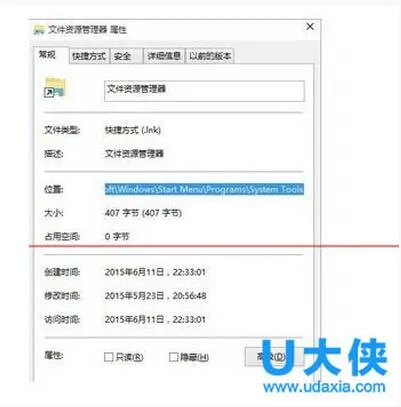 win10
win10
二、“此电脑”的路径为:%HOMEPATH%AppDataRoamingMicrosoftWindowsStart MenuProgramsSystem Tools,然后创建快捷方式就完成了我们的操作。
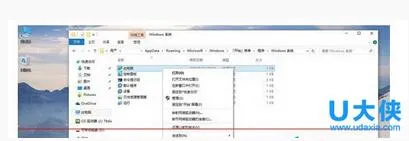 win10
win10
方法二:
一、首先在Win10桌面空白处右键,在弹出的菜单中选择【个性化】。
二、进入Win10桌面个性化设置后,再点击侧面的“更改桌面图标”。
三、进入桌面图标设置后,我们在桌面图标下面的【计算机】前面的√选上,如果还需要Win10桌面显示控制面板、网络图标的话,也可以都勾选上,完成后,点击底部的【确定】就可以了。
四、设置完成后,我们再回到桌面,之后就可以看到【这台电脑】图标了,这也就是【我的电脑】图标,点击进去就可以看到电脑磁盘等信息了。
以上就是win10桌面显示我的电脑教程,获取实用知识分享请持续关注电脑知识网。
最新内容
| 手机 |
相关内容

自由桌面怎么设置(自由桌面怎么添
自由桌面怎么设置(自由桌面怎么添加应用),桌面,图标,添加,点击,功能,设置,布局,屏幕,1. 自由桌面怎么添加应用想要手机桌面图标随意摆放,只
海龙插件快捷键教程(海龙插件快捷
海龙插件快捷键教程(海龙插件快捷键怎么设置),插件,版本,安装,快捷键,加载,选项,搜索,选择,1. 海龙插件快捷键怎么设置新版版是左侧 ALT+Z
计算机弹琴怎么设置(计算机弹琴教
计算机弹琴怎么设置(计算机弹琴教程),弹琴,教程,计算器,声卡,计算,接口,外置声卡,数字键,1. 计算机弹琴教程将计算器上的按键与琴谱对接起
wps调用上标图标 | 在wps中给文字
wps调用上标图标 【在wps中给文字加右上角标记】,文字,选项,上标,图表,教程,表格,1.在wps中怎样给文字加右上角标记工具:(1)电脑;(2)WPS
wps显示工具栏图标不显示出来 | WP
wps显示工具栏图标不显示出来 【WPS菜单栏隐藏后显示出来】,显示,菜单栏,隐藏,工具栏,图标,教程,1.WPS菜单栏隐藏后怎么显示出来wps
快速修图wps | WPS简单修图教程,用
快速修图wps 【WPS简单修图教程,用WPS简单修图】,修图,简单,快速,教程,批量,修改,1.WPS简单修图教程,怎样用WPS简单修图在WPS文字中
word打开wps演示 | 打开wps视频教
word打开wps演示 【打开wps视频教程文档Word方法】,打开,文档,方法,工具,演示,视频教程,1.怎么打开wps视频教程文档Word方法1.点击
手机wps使用教程 | 手机使用WPS
手机wps使用教程 【手机使用WPS】,怎么用,使用教程,连接,手机版,界面,华为手机,1.手机如何使用WPS在这个信息高速发展的时代,如果手












